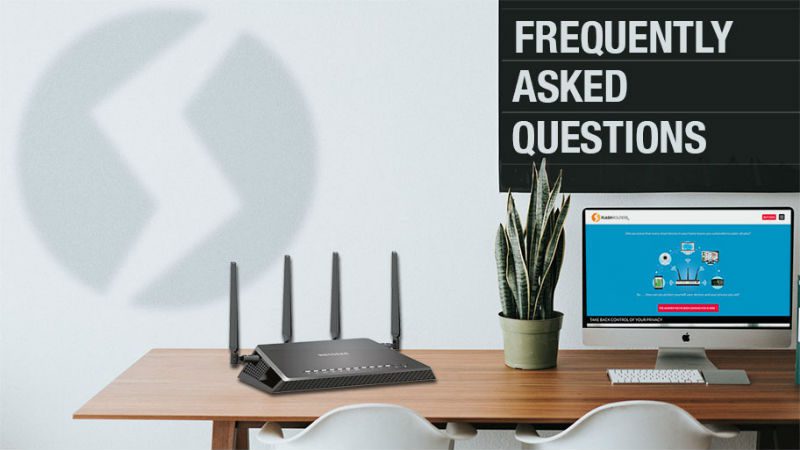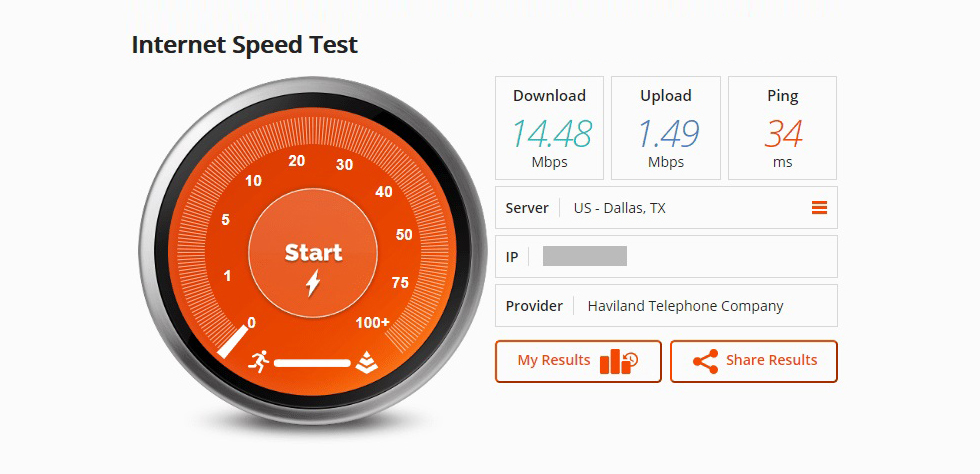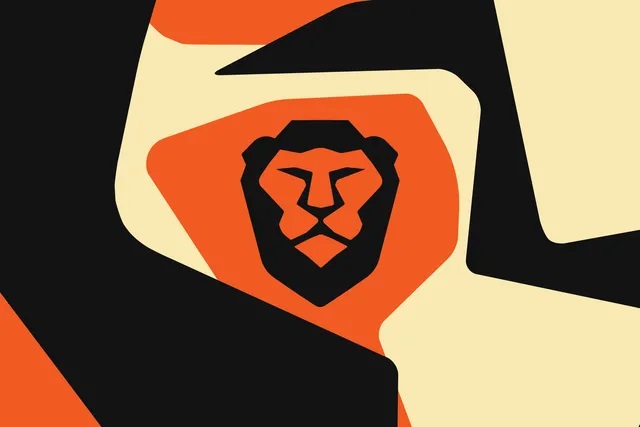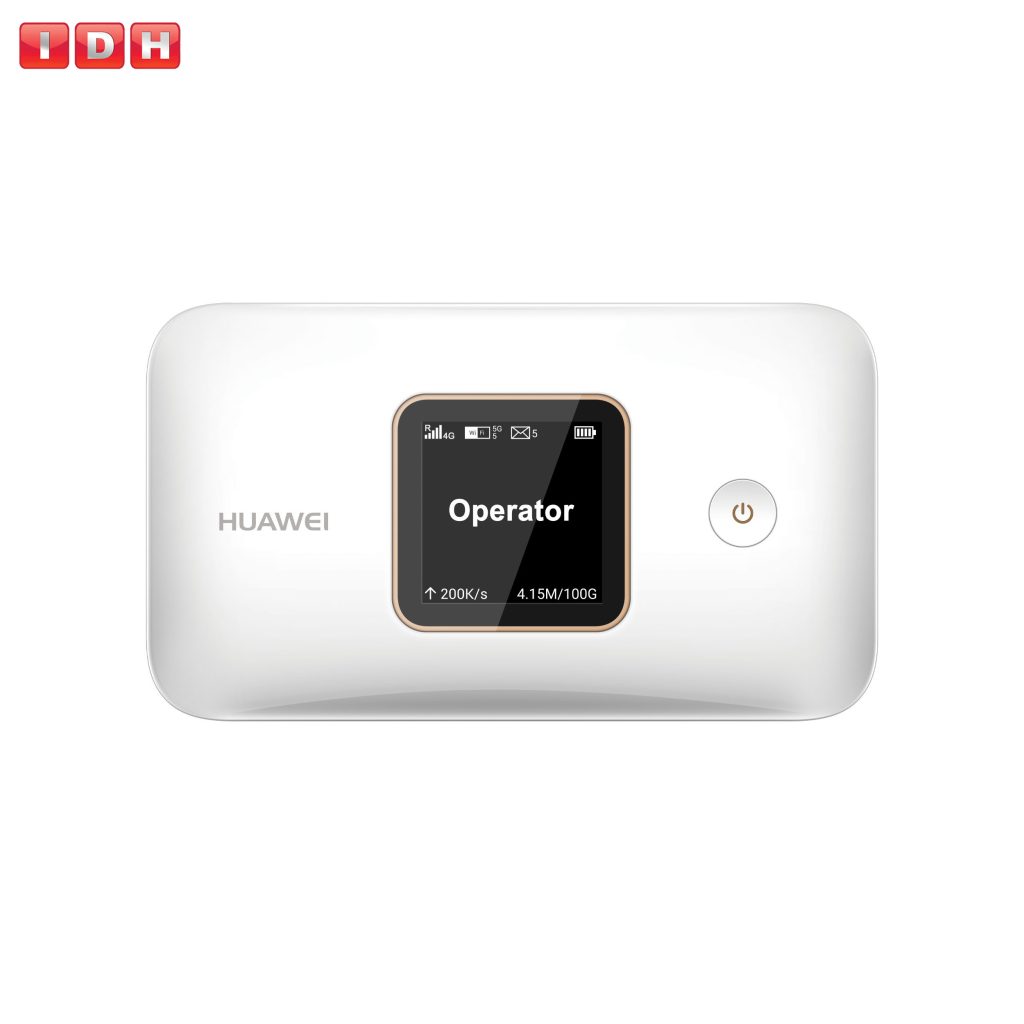مشاهده رمز وای فای ذخیره شده در ویندوز
فراموش کردن رمز عبور وای فای یک مشکل متداول است که برای خیلی از افراد پیش میآید، البته این مورد چندان هم عجیب نیست. چون ممکن است چندین ماه و یا سال از زمان تنظیم رمز وای فای و اتصال آخرین دستگاهها به شبکه بیسیم گذشته باشد، بنابراین فراموش کردن رمز خیلی هم بعید و دور از انتظار نیست. در این شرایط یا باید مودم را ریست کرده و تمام تنظیمات از جمله رمز شبکه وای فای را از اول درست کنید و تغییر بدید، یا اینکه سعی کنید رمز عبور فعلی را پیدا کنید.
اگر از کامپیوتر، لپتاپ، یا تبلت ویندوزی استفاده میکنید، خیالتان راحت باشد. چراکه این رمز را بهآسانی میتوانید بازیابی کنید. خوشبختانه تمام رمزهای وای فای در ویندوز ذخیره میشوند. در این مقاله، به شما آموزش خواهیم داد که چطور رمز وای فای ذخیره شده در سیستم عامل ویندوز را پیدا کنید. پیشنهاد میکنیم مقاله آموزش مشاهده رمز وای فای ذخیره شده در گوشی موبایل را هم در سایت IDH مطالعه بفرمایید.

مشاهده رمز وای فای در ویندوز با استفاده از منوهای ویندوز
در این روش، ما سعی میکنیم این کار را از طریق بخش تنظیمات ویندوز انجام دهیم. در ابتدا حتما این نکته را در نظر داشته باشید که برای انجام این روش، یوزر ویندوز شما باید دسترسی Administrator داشته باشد. اگر از یک دستگاه شخصی این کار را انجام میدهید یوزر شما حتما دسترسی Administrator دارد و جای نگرانی نیست. اما اگر دستگاهی که میخواهید این روش را با آن انجام دهید متعلق به شرکتی است که در آن کار میکنید، ابتدا از سطح دسترسی خود مطمئن شوید. انجام این روش بسیار ساده است اما ایراد اصلی آن این است که احتیاج به چندین کلیک و صفحه به صفحه رفتن خواهید داشت.
برای انجام این راه دوم روش وجود دارد در روش اول به قسمت Settings سپس Network & Internet بروید.
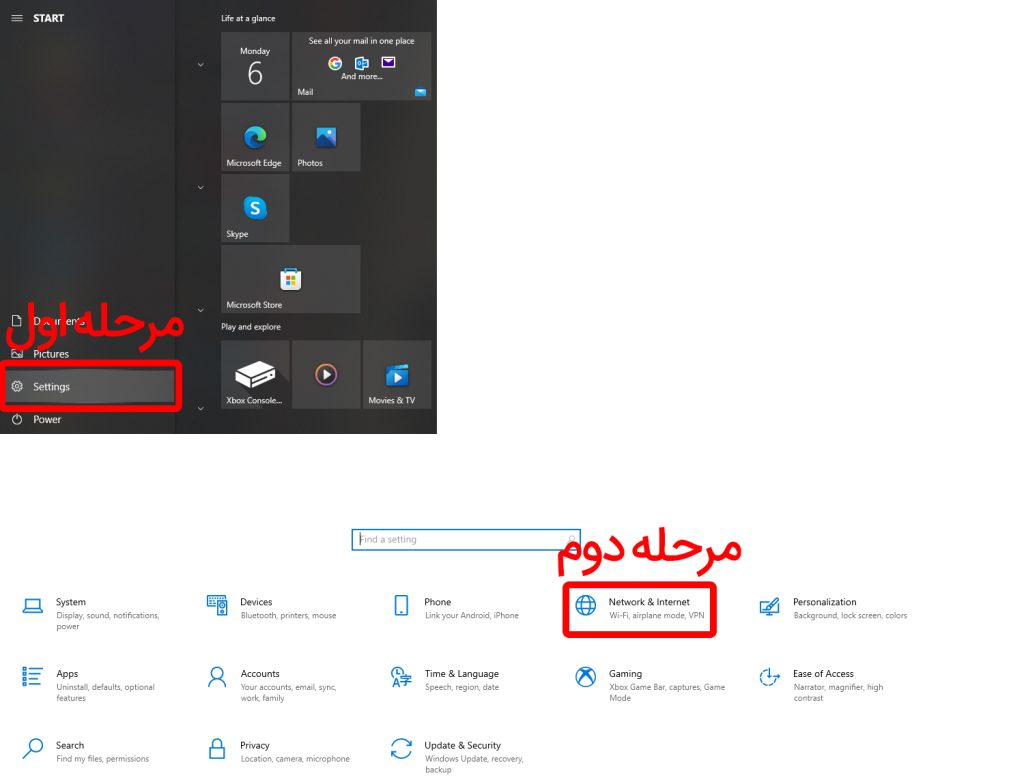
در این بخش یک صفحه برای شما باز میشود که گزینه اول آن Status یا همان وضعیت است. در این قسمت، کمی پایین آمده و گزینهی Network and Sharing Center را انتخاب کنید.
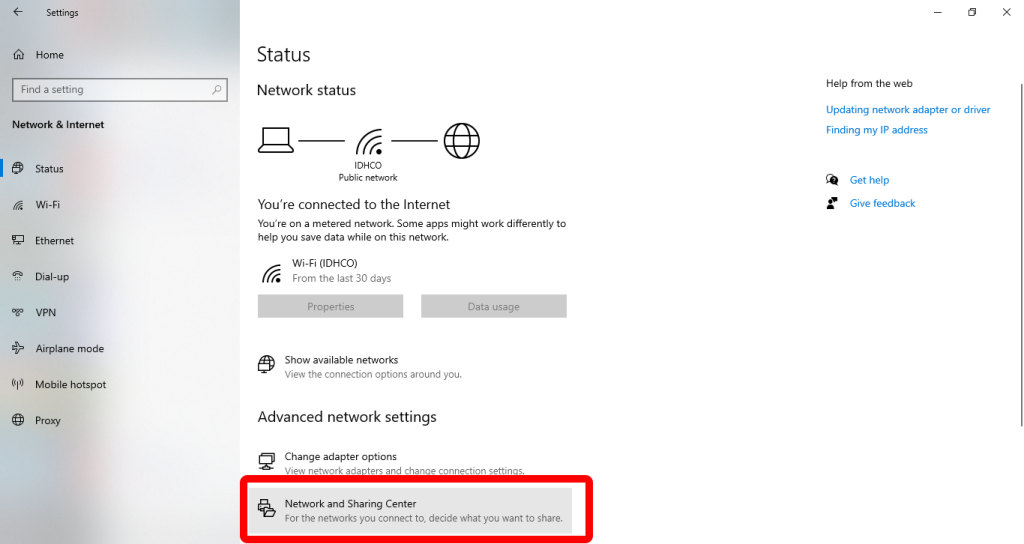
در صفحه Network and Sharing Center شما نام وای فای (SSID) که به آن متصل هستید را در کنار بخش Connections مشاهده میکنید. باید روی نوشته آبی رنگ نام وای فای کلیک کنید تا صفحه جدیدی که اطلاعات بیشتری درباره شبکه وای فای شما در آن درج شده است، باز شود.
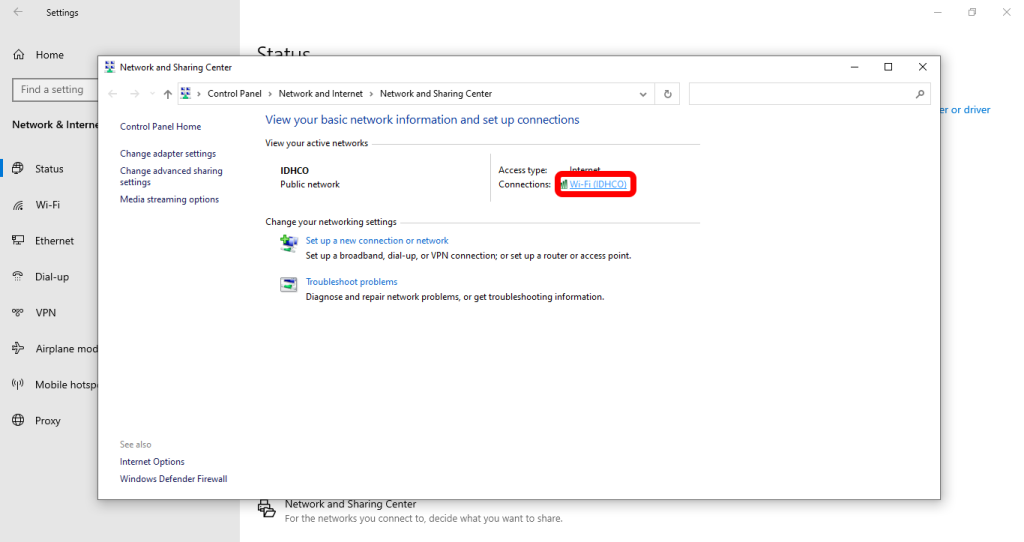
حالا روی دکمه Wireless Properties کلیک کنید تا باز هم یک صفحه جدید باز شود.
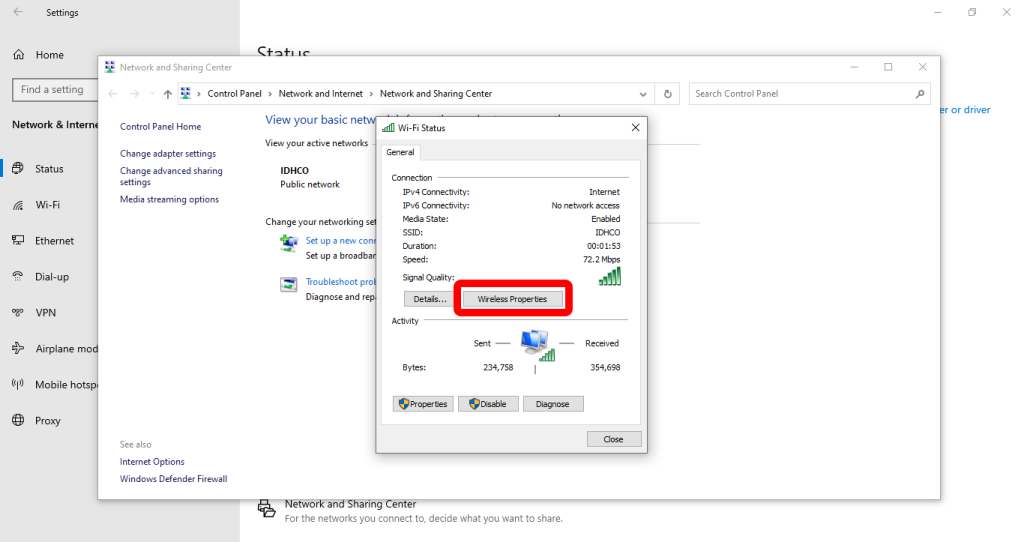
در صفحه باز شده، از قسمت بالا وارد تب Security شوید. در این تب رمز وای فای شما به صورت چند دایره (بهصورت مخفی شده) نمایش داده میشود.
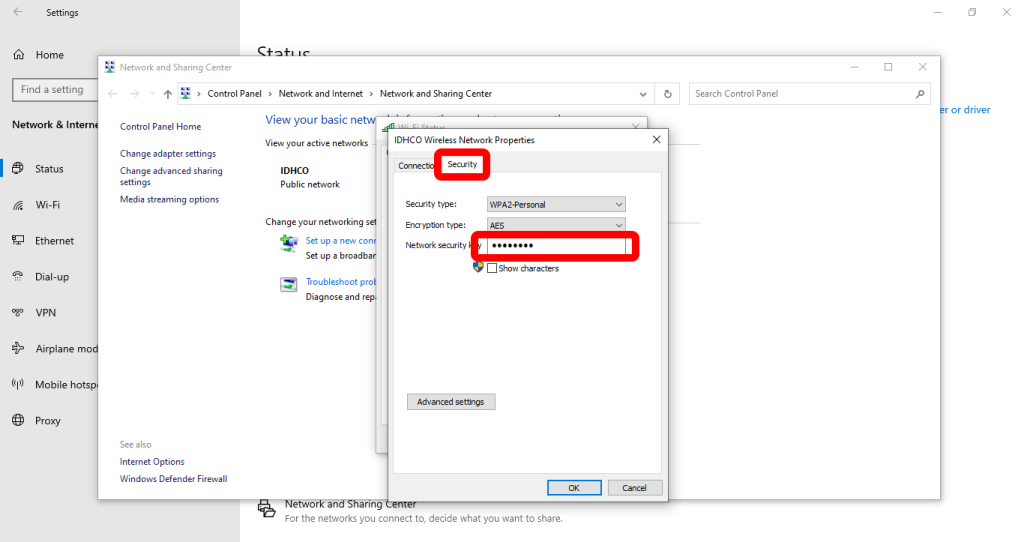
تیک گزینه Show Characters را بزنید تا بتوانید رمز وای فایی که به آن متصل هستید را مشاهده کنید.
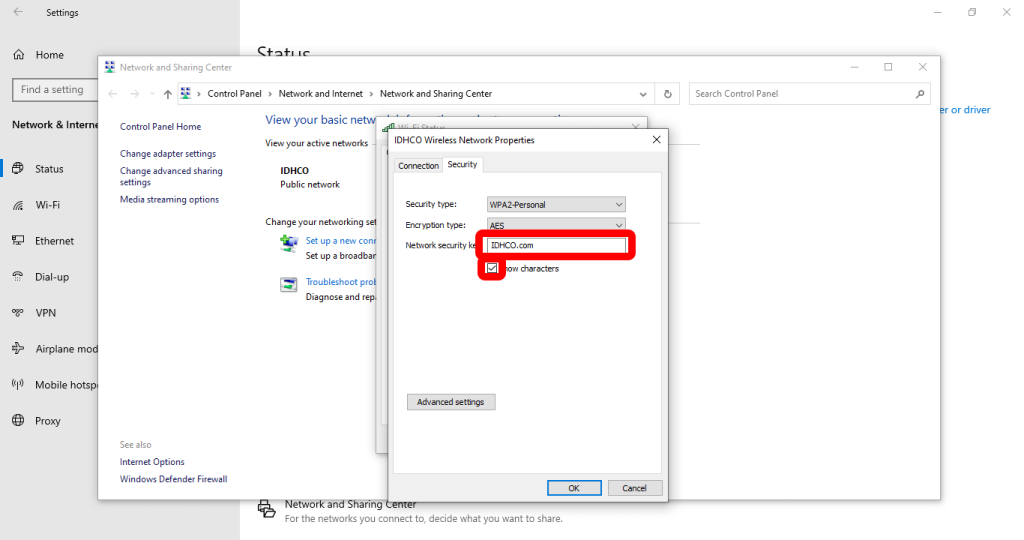
بعد از زدن این تیک ممکن است درخواست امنیتی را مشاهده کنید و لازم باشد تأیید کنید که دسترسی Administrator دارید. اگر یوزرنیم شما در ویندوز چنین دسترسی را نداشته باشد، امکان مشاهده رمز را نخواهید داشت. در روش دوم میتوانید این بخش را از طریق کنترل پنل ویندوز هم پیدا کنید.
برای این کار، از بخش سرچ و یا منوی استارت Control Panel را تایپ کرده و آنرا باز کنید، در این صفحه گزینه Network and Internet را پیدا کنید و روی گزینه زیرین آن یعنی View Network Status and Tsks کلیک کنید تا همانند روش بالا با کلیک کردن بر روی نام شبکهای که به آن متصل هستید، بتوانید رمز عبور آن را مشاهده کنید. این راه در دو ویندوز ۱۰ و ۱۱ قابل اجرا است.
لطفا در نظر داشته باشید که شما میتوانید مقادیر نوشته شده در این بخش را تغییر دهید. ولی تغییر آن به معنای تغییر رمز مودم شما نیست. تغییر در این قسمت درواقع تغییر رمزی است که ویندوز شما از آن برای اتصال به شبکه وای فای مدنظر استفاده میکند، درنتیجه اگر رمز درج شده در این بخش را تغییر دهید، احتمالا در اتصال مجدد به فای وای مشکل خواهید داشت و لازم باشد که دوباره رمز را وارد کنید.
پس اگر مشکلی در اتصال به اینترنت ندارید، هرگز مقادیر این بخش را تغییر ندهید. رمز درج شده در این بخش را تنها زمانی تغییر دهید که رمز وای فای را تغییر دادهاید و احتیاج دارید که رمز آن را محیط ویندوز هم بهروزرسانی کنید.
مشاهده رمز وای فای در ویندوز و محیط Command Prompt
بخش Command Prompt ویندوز بسیار قدرتمند است و تقریبا هر کاری که تصورش را بکنید میتوانید در این بخش انجام دهید. اما در این مقاله، ما میخواهیم از Command Prompt بهمنظور اجرای یک اسکریپت جهت دیدن رمز وای فای در ویندوز استفاده کنیم. درنظر داشته باشید این روش فقط در ویندوز ۱۰ قابل اجرا است.
برای انجام این روش بسیار ساده کافیست نام وای فای (SSID) که به آن متصل هستید را بدانید. برای دیدن این نام میتوانید نشانگر ماوس را روی آیکون وای فای در منوی تسک بار در قسمت پایین ویندوز ببرید و نگه دارید تا نام شبکهای که به آن متصل هستید را ببینید.
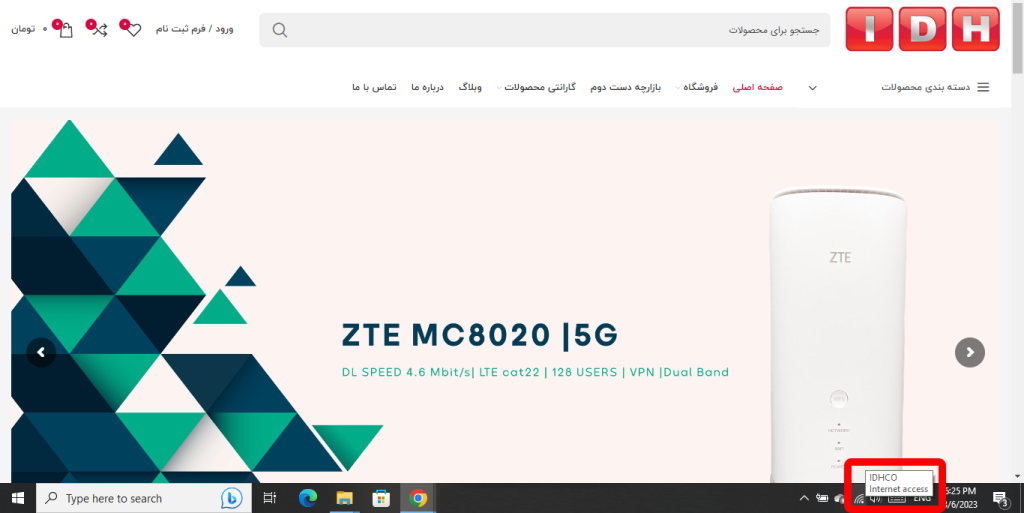
پنجره ران (Run) را باز استفاده از ترکیب دکمه ویندوز+R باز کرده و عبارت “cmd” را تایپ و اینتر کنید. با انجام این کار صفحه Command Prompt برای شما باز میشود. در صفحه باز شده باید عبارت Netsh wlan show profile name=”Wi-Fi name” key=clear را وارد کنید. فقط به جای Wi-Fi name که داخل کوتیشن نوشته شده نام شبکه خود را بگذارید.
مثلا اگر نام شبکه شما IDHCO باشد باید عبارت Netsh wlan show profile name=”IDHCO” key=clear را وارد کنید. با وارد کردن عبارت بالا مشخصات کامل شبکهای که به آن متصل هستید نمایش داده میشود و در همین جا میتوانید در جلوی عبارت Key content رمز وای فای را مشاهده نمایید.
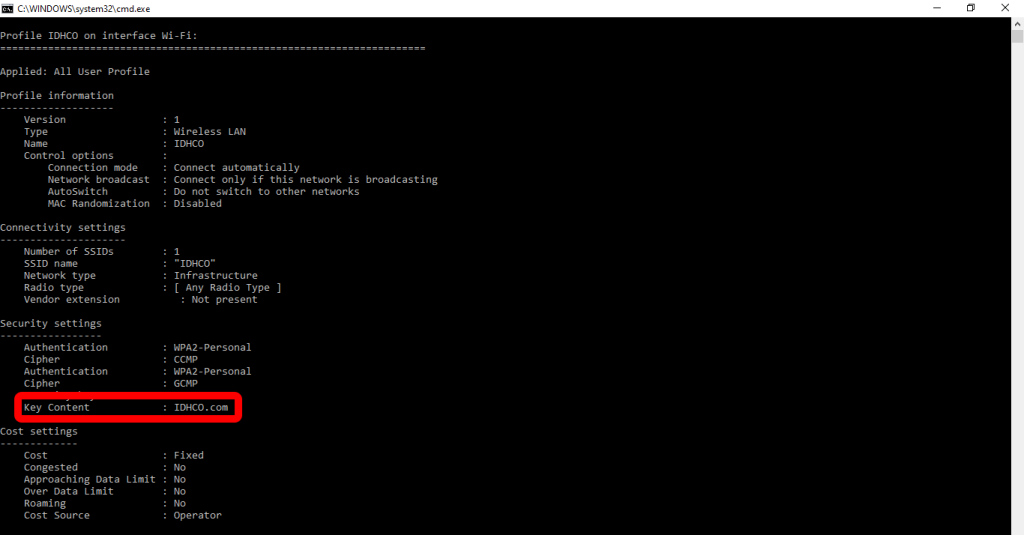
انجام این روش بسیار آسانتر از آن چیزی است که فکرش را میکنید. فقط کافی است یکمرتبه این روش را امتحان کنید. همچنین در نظر داشته باشید که این روش تنها برای مشاهده رمز وای فای در ویندوز ۱۰ کاربرد دارد و با استفاده از آن نمیتوانید رمز را تغییر دهید.
منابع:
https://www.hellotech.com/guide/for/how-to-find-wifi-password-windows-10
https://geekflare.com/find-windows-wifi-password/
همچنین خواندن مطالب زیر توصیه می شود:
آیا مودمهای td-lte فقط در مناطق پوششدهی شده اپراتورهای موبایل فعالیت میکنند؟